Du kan få makuleret din Binance-konto og alle dine penge og aktiver slettet i et snuptag, hvis du ikke vogter jaloux. Binances indbyggede 2FA gør det til en hård sten at knække. Det efterlader dig uden undskyldninger fra din side for at være sårbar.
Så hvad venter du på? Konfigurer din Binance 2FA i dag og beskyt dine tokens.
MAKEUSE AF DAGENS VIDEO
Sådan beskytter du din Binance-konto med biometrisk og telefonnummer via Binance-appen
Hvis du kun bruger Binance til at udføre lettere transaktioner, kan du bekræfte dine Binance-transaktioner med din e-mailadresse og telefonnummer.
Den e-mailadresse, du har angivet, mens registrering på Binance er din standard 2FA-metode. Men tilføjelse af andre autentificeringsmetoder som SMS-bekræftelse øger sikkerheden.
liste over kommandoprompter til Windows 10
Aktiver Binance 2FA med telefonnummer
Muligheden for at tilføje SMS-godkendelse til din Binance 2FA er i appens indstillinger:

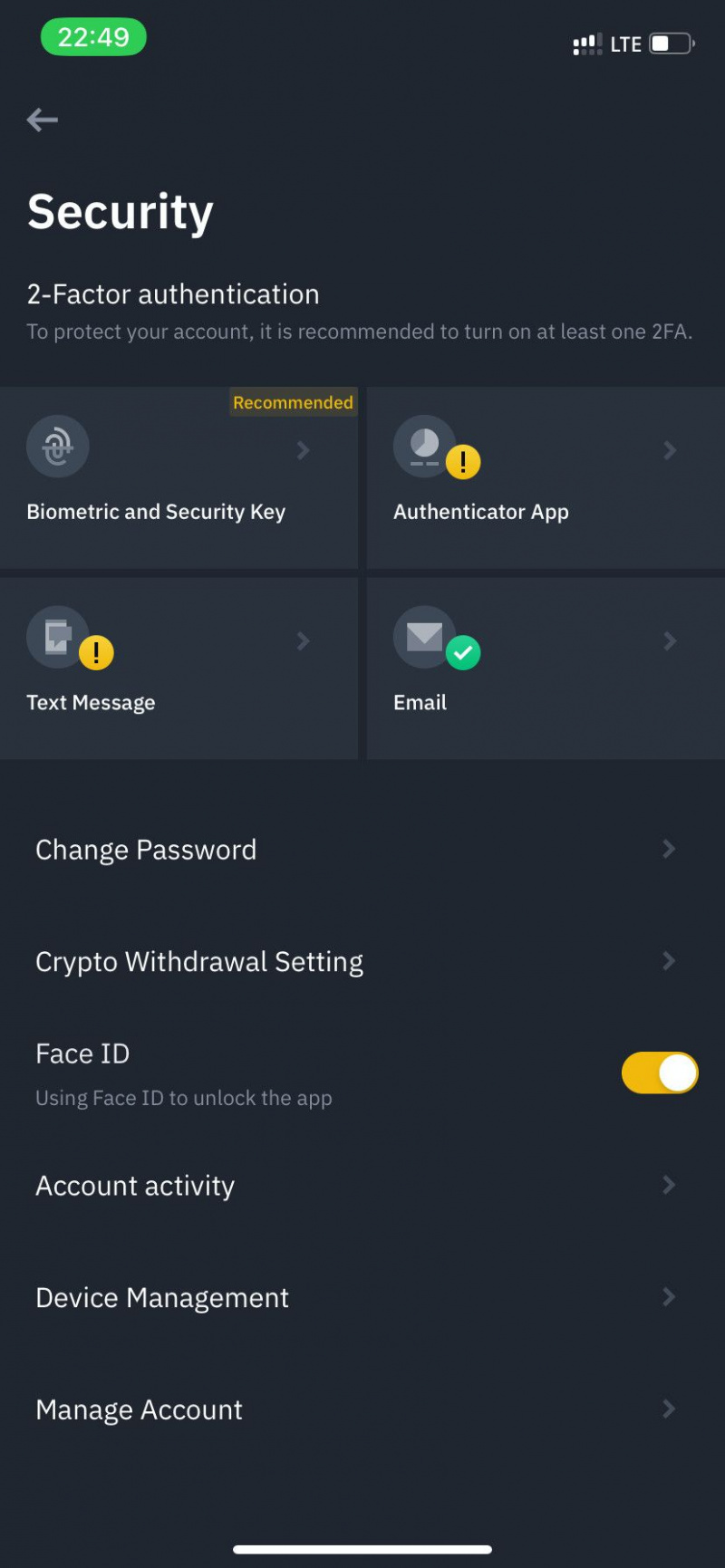
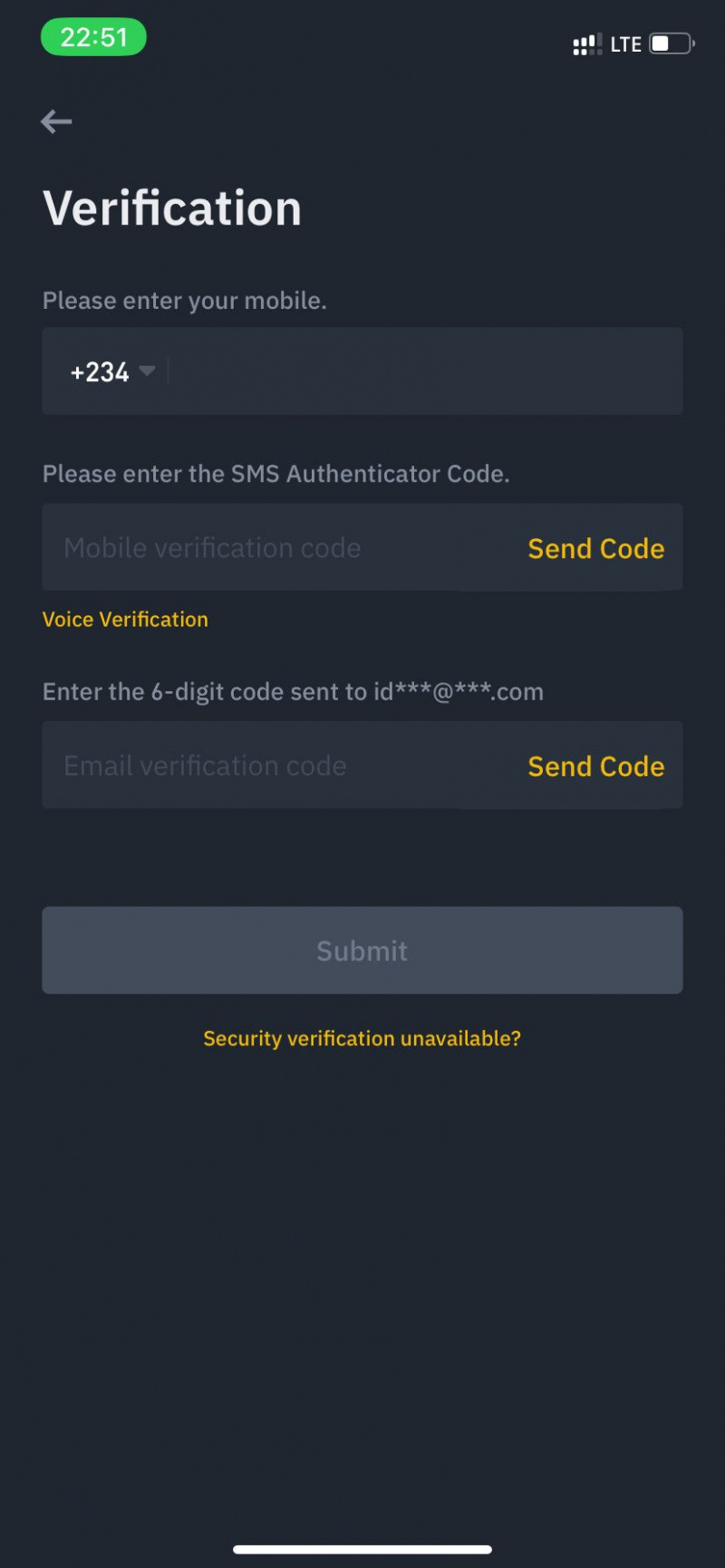
- Tryk på profilikonet øverst til venstre i mobilappen.
- Gå til Sikkerhed .
- Tryk derefter på Tekstbesked .
- Slå kontakten til højre for Tekstbesked for at begynde at bruge SMS 2FA .
- Angiv dit telefonnummer i kontaktfeltet.
- Tryk på Send kode i SMS- og e-mail-godkendelsesfelterne.
- Tjek din beskedapp og e-mail-indbakke. Indtast derefter de respektive hemmelige seks cifre, der er sendt til dig.
- Tryk til sidst på Indsend .
Efter opsætning af 2-trinsbekræftelse via SMS sender Binance en hemmelig sekscifret kode til din e-mailadresse og telefonnummer for hver transaktion, du foretager via mobil- eller webappen.
Aktiver Binance 2FA ved hjælp af Touch ID eller Face ID
Binance bruger din biometri, mens du logger ind på appen, eller når den skal bekræfte en transaktion yderligere. Så at tilføje dette til din 2FA sikrer, at kun du kan hæve krypto fra din Binance-pung.
Sådan aktiverer du 2FA med biometri:
- Tryk på dit profilikon øverst til venstre > Sikkerhed .
- Vælg Biometrisk nøgle og sikkerhedsnøgle .
- Tryk på Tilføj ny godkendelse .
- Vælg Tryk på ID/Face ID .
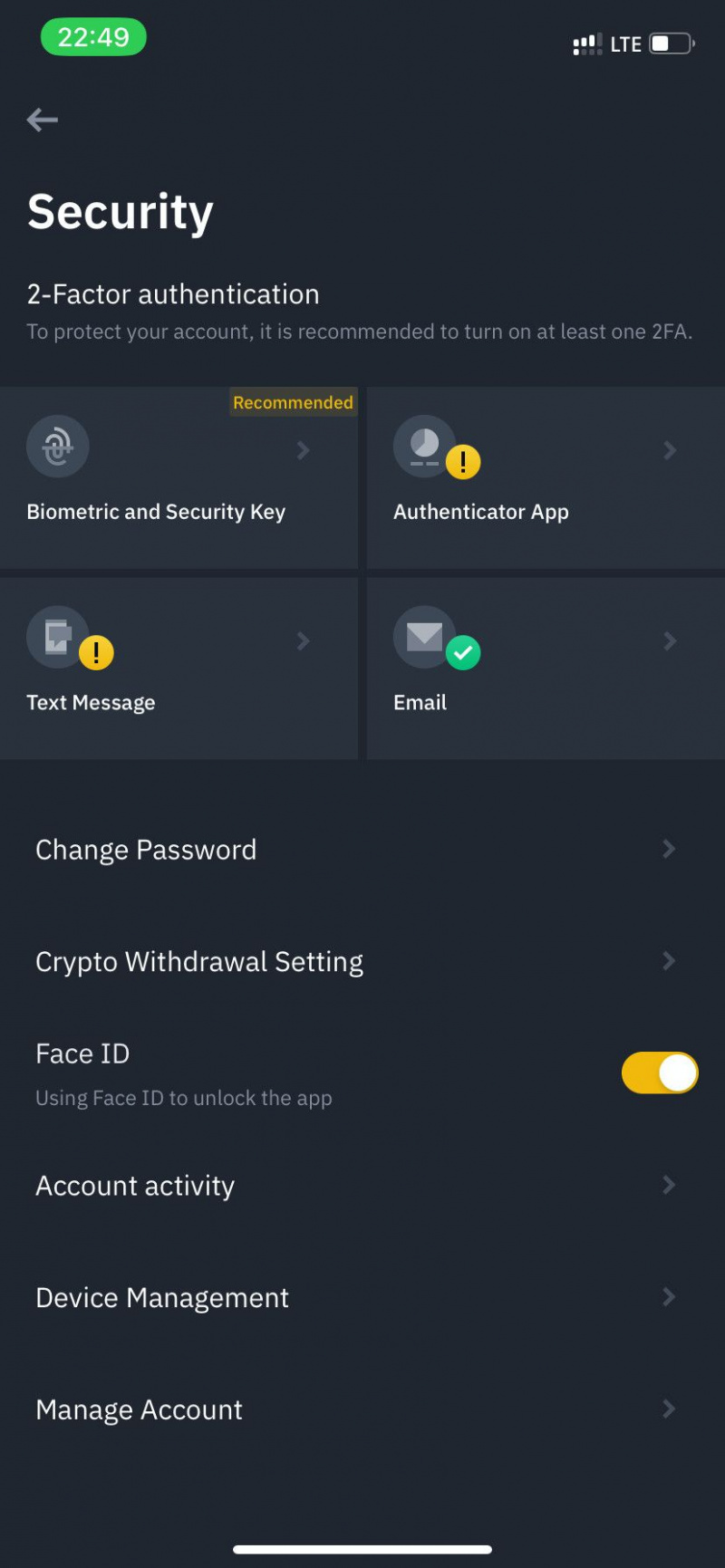
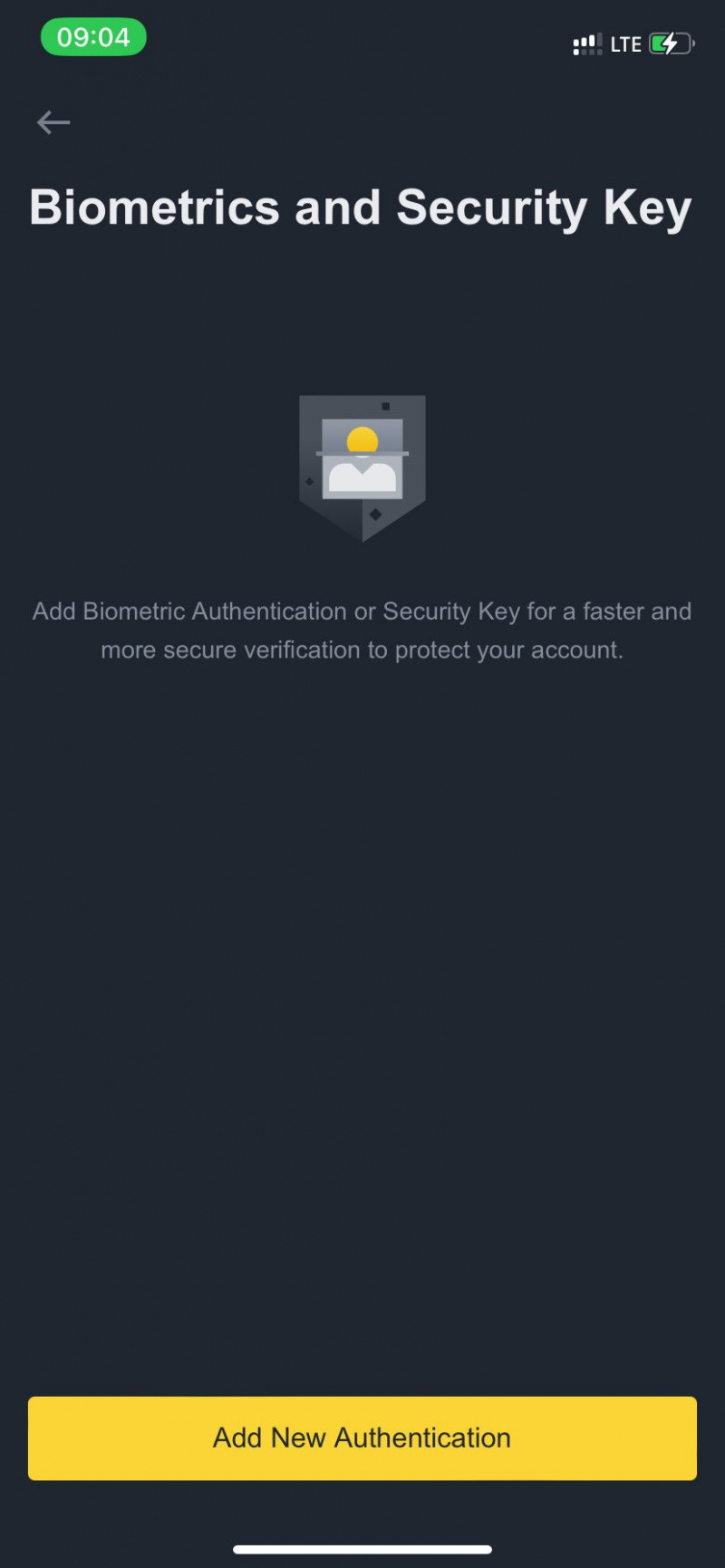
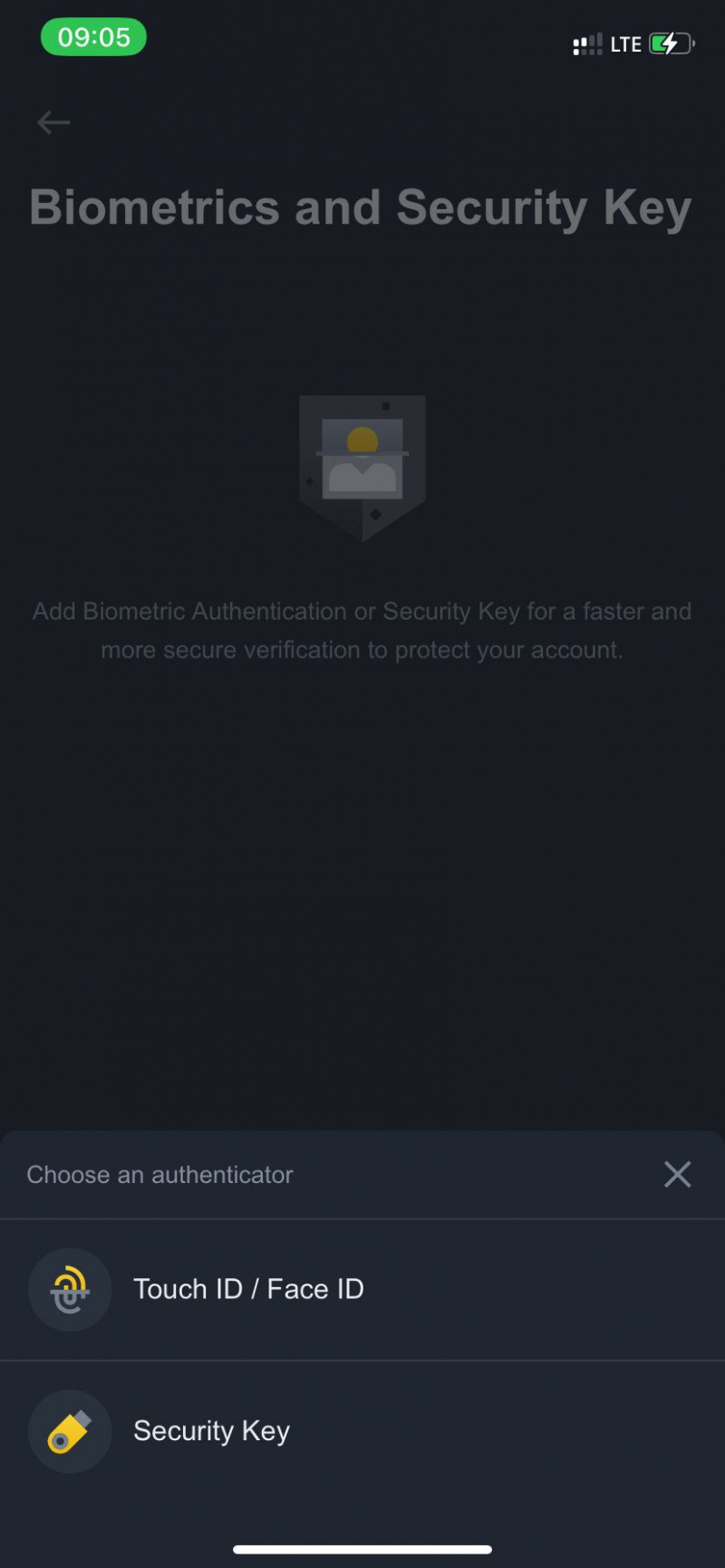
- Tryk på Få kode og indtast den bekræftelseskode, der er sendt til din e-mail eller telefon.
- Tryk på Indsend .
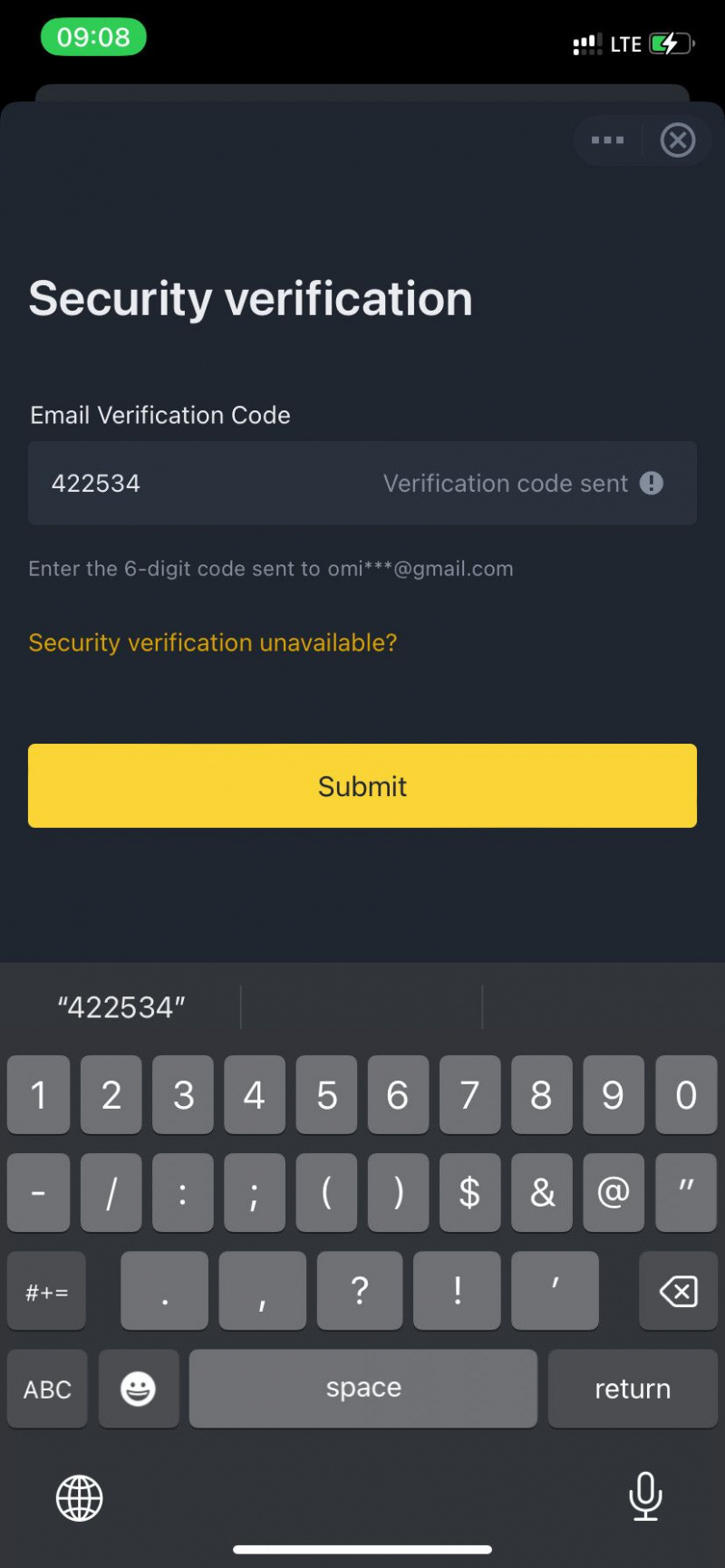
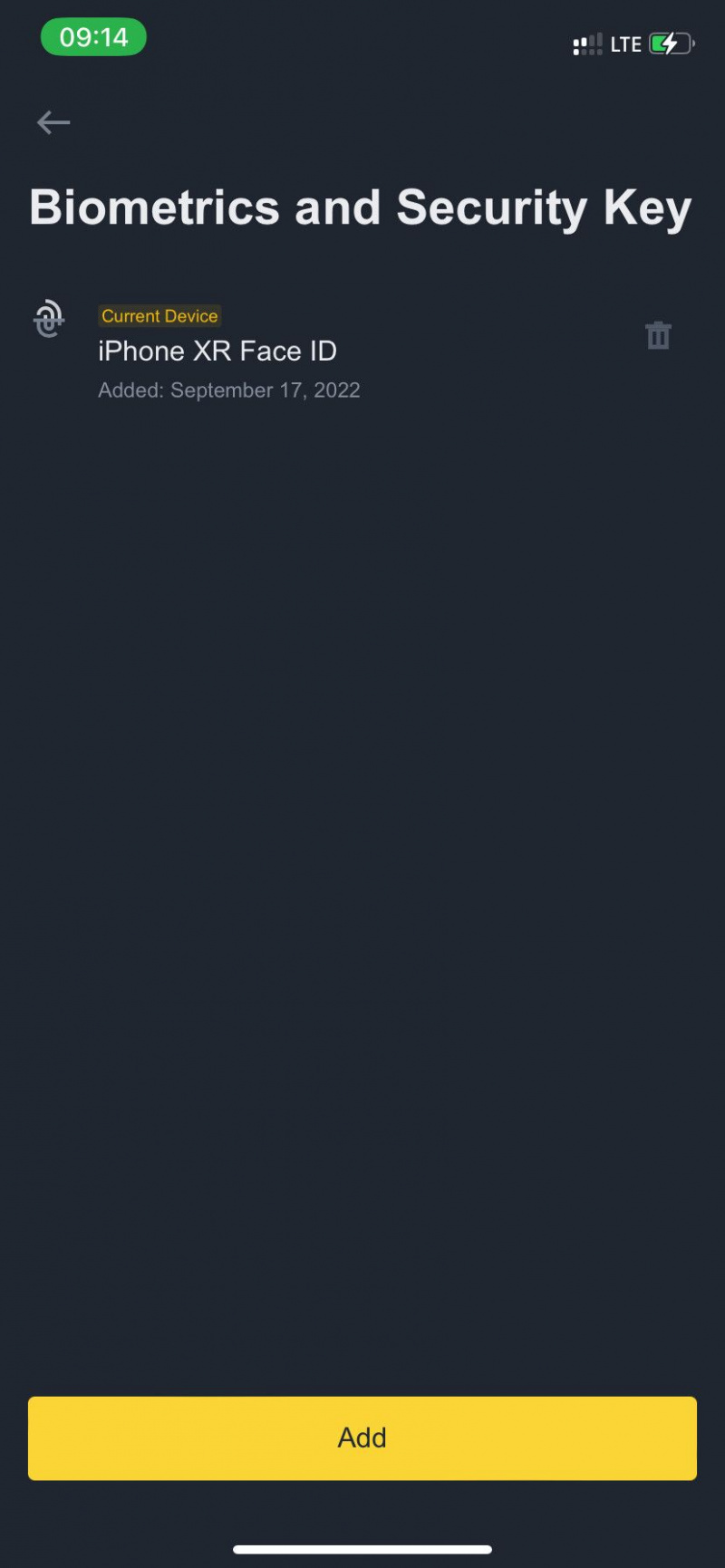
- Placer telefonen direkte på dit ansigt for at scanne dit ansigts-id. Eller tryk på dit fingeraftrykspanel for at aktivere Touch ID-bekræftelse.
Sådan beskytter du din Binance-konto med en 2FA-app
Brug af en dedikeret 2FA-app er en af de mest sikre metoder til at beskytte din Binance-konto.
Du kan aktivere 2FA via Binance mobil- eller webapp. Webapp-metoden er en tovejsproces, der involverer din mobiltelefon og din computer.
Installer en Authenticator-app via Binance
Det første trin er at installere en Binance-understøttet 2FA-app på din smartphone. Binance understøtter Google Authenticator og Binance Authenticator. Du kan installere en af dem fra App Store eller Play Store.
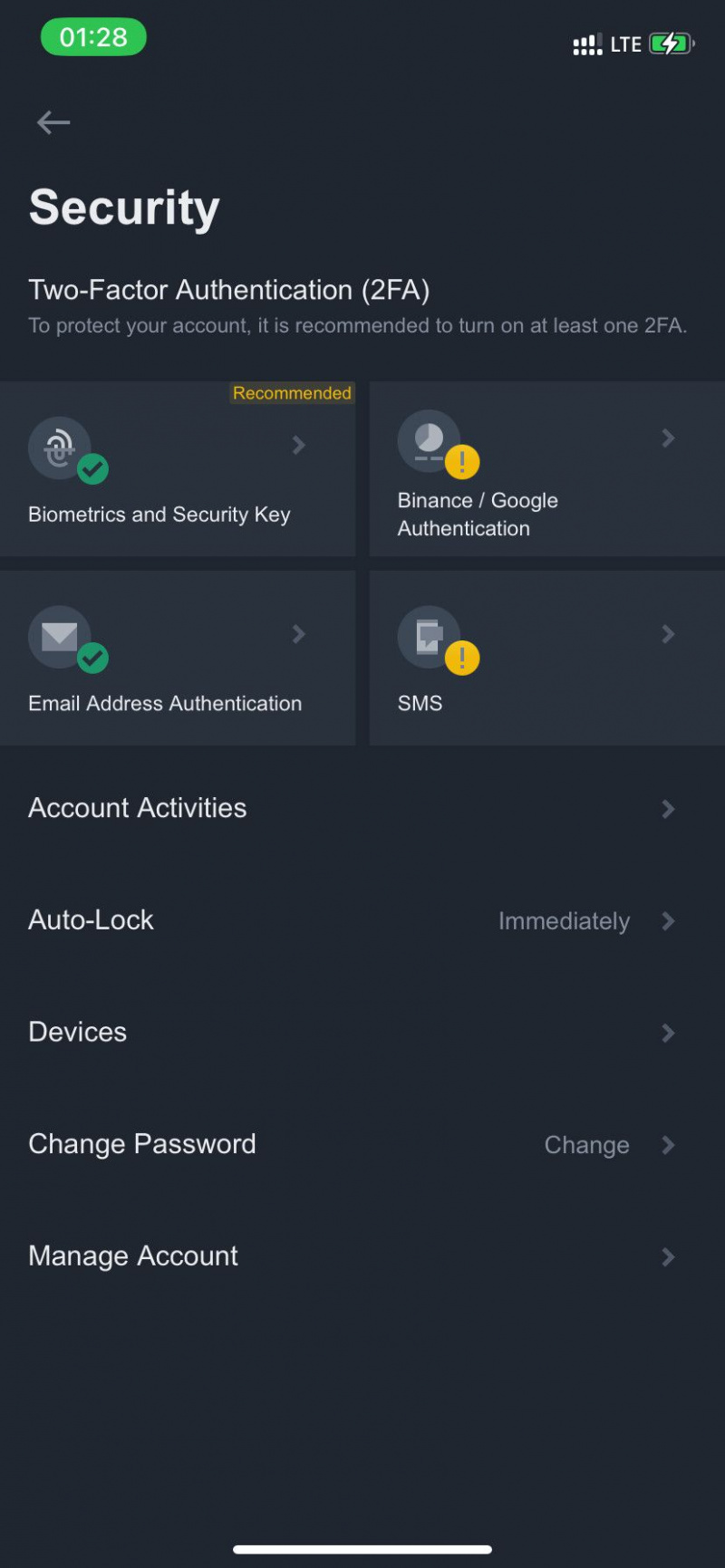
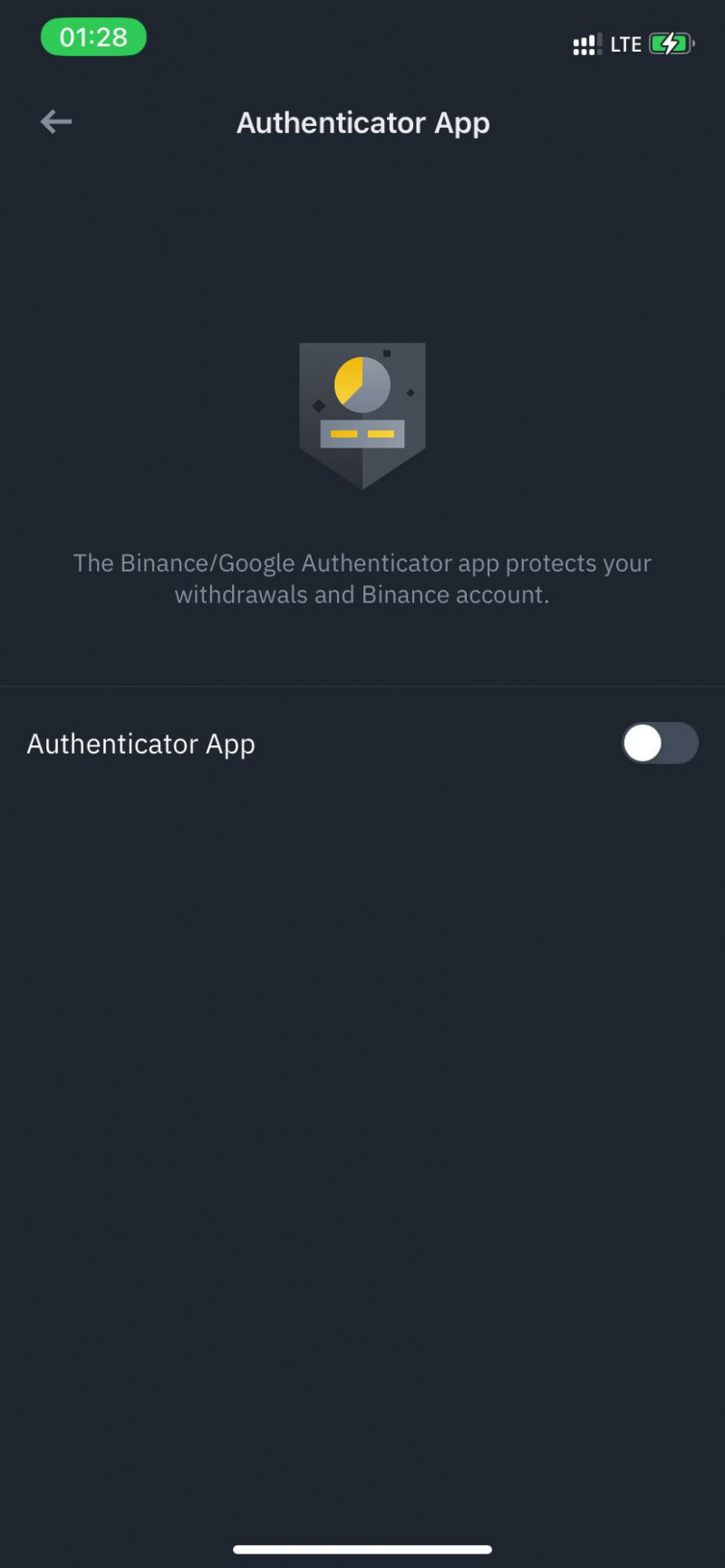

- Åbn Binance-mobilappen, og tryk på dit profilikon øverst til venstre > Sikkerhed .
- Tryk på Binance/Google Authentication .
- Slå til Authenticator-app .
- Tryk på Download Binance Authenticator eller Download Google Authenticator ; dette fører dig til App Store eller Play Store (du kan også finde links nedenfor).
- Installer enten app til iOS eller Android.
Hent: Google Authenticator til Android | iOS
Sådan forbinder du Binance med en 2FA-app via en desktop-webbrowser
Du kan også oprette en 2FA-app til mobilappen via Binance-webstedet på din computer. Den eneste fordel, som webappen tilbyder, er, at den giver dig en sikkerhedskopinøgle, hvis du mister din telefon og skal gendanne din autentificeringsapp.
For at begynde skal du logge ind på Binance via en webbrowser på din pc eller Mac.
- Klik på profilikonet øverst til højre.
- Gå til Sikkerhed.
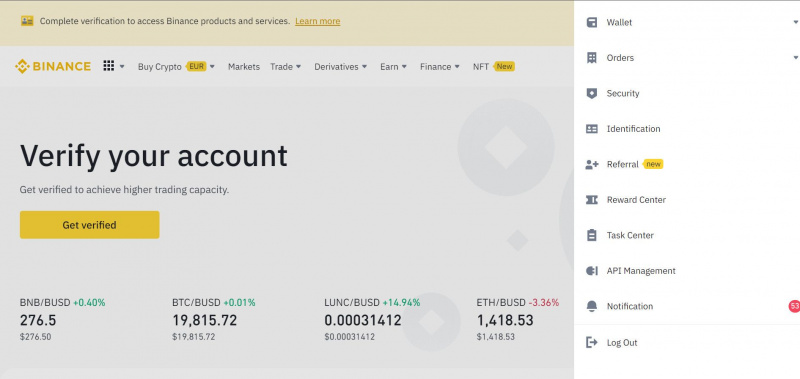
- Klik Aktiver til højre for Binance/Google Authenticator .
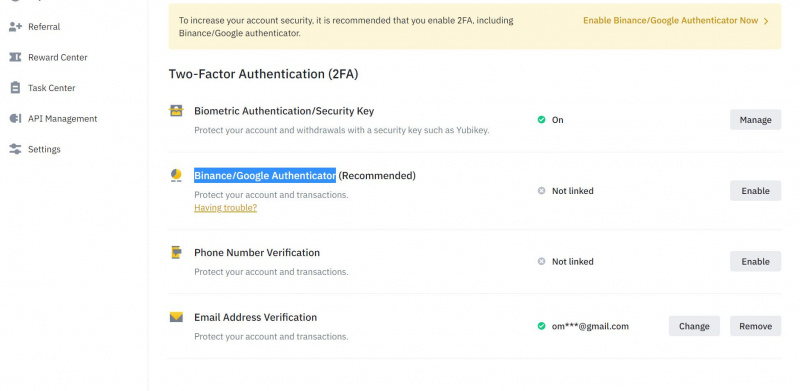
- Vælg Binance Authenticator eller Google Authenticator afhængigt af den app, du tidligere har installeret på din mobiltelefon.
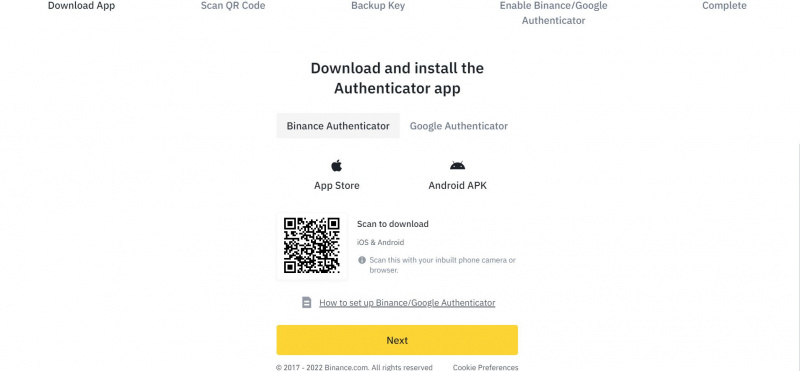
- Klik Næste .
- Åbn nu autentificeringsappen på din telefon, og tryk på Scan QR-kode . Scan QR-koden, der vises på din computerskærm. Alternativt kan du vælge Indtast en opsætningsnøgle for at indtaste den 16-cifrede godkendelsesnøgle, der vises under QR-koden på din computerskærm. Tryk derefter på Blive ved .
- Klik Næste i webappen.
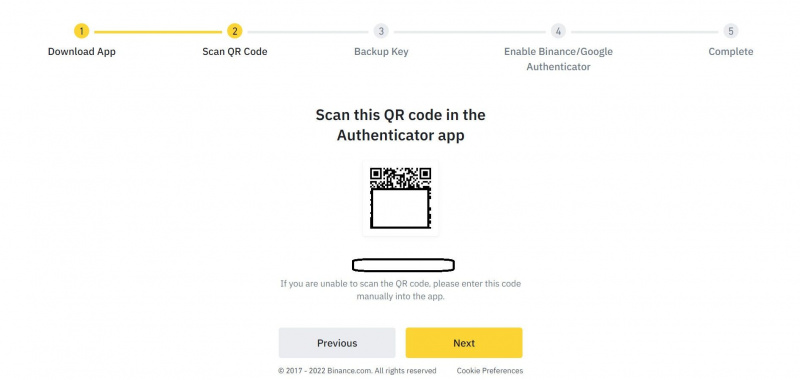
- Kopier backup-nøglen på din computerskærm, og indsæt den på en sikker placering. Du kan bruge en password manager her for bedre beskyttelse.
- Klik Næste .
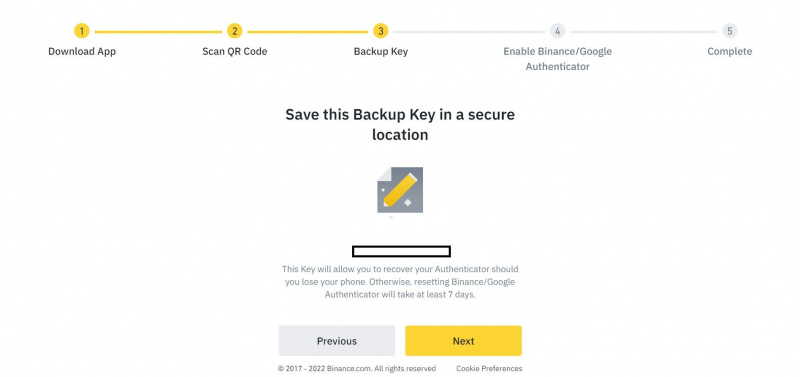
- Klik Få kode i alle obligatoriske felter.
- Indtast den 6-cifrede kode sendt til din e-mail-indbakke i E-mail-bekræftelseskode Mark.
- Indtast den 6-cifrede OTP på din mobilgodkendelsesapp i Autentificeringskode Mark.
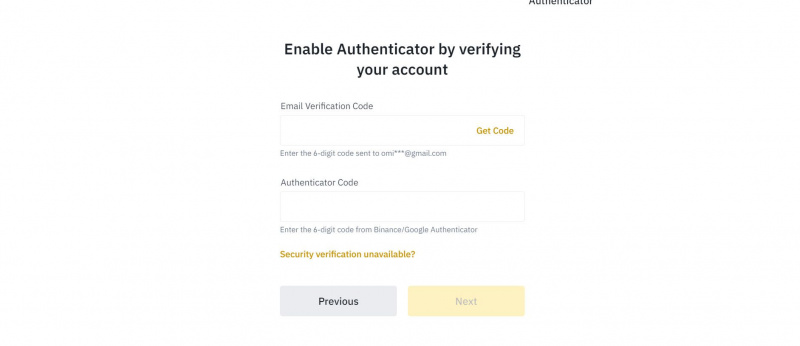
- Klik til sidst Næste . Derefter Tilbage til Sikkerhed .
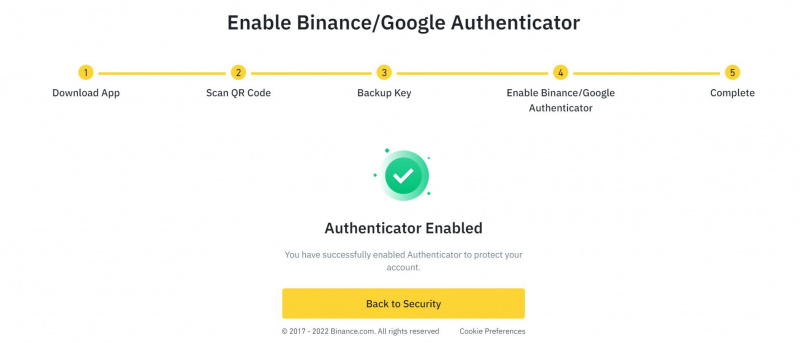
Sådan forbinder du en 2FA-app med Binance-konto på mobilappen
Opsætning af en 2FA-app via mobilappen giver ikke webmulighedens fleksibilitet, da den ikke giver en backupnøgle. Det er dog en hurtig måde at konfigurere din to-faktor-godkendelse på, hvis du ikke har adgang til en desktop.
Åbn din Binance-konto på mobilappen efter installation af en godkendelsesapp, og følg derefter disse instruktioner:
- Gå tilbage til Binance-mobilappen, og tryk på Link .
- Spring over selvstudieafsnittet ved at trykke på Spring selvstudiet over .
- Kopiér den 16-cifrede hemmelige nøgle under QR-koden.
- Tryk på Binde .

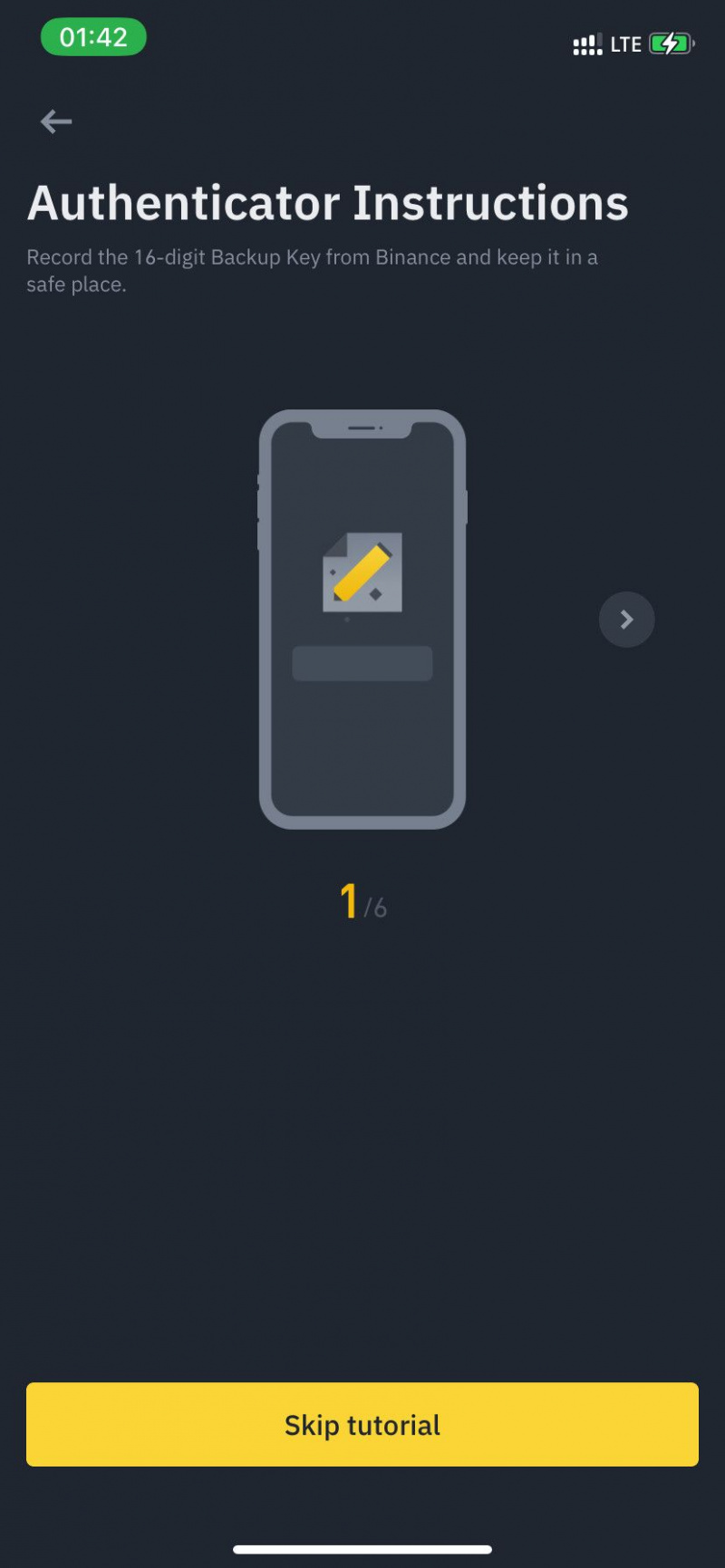
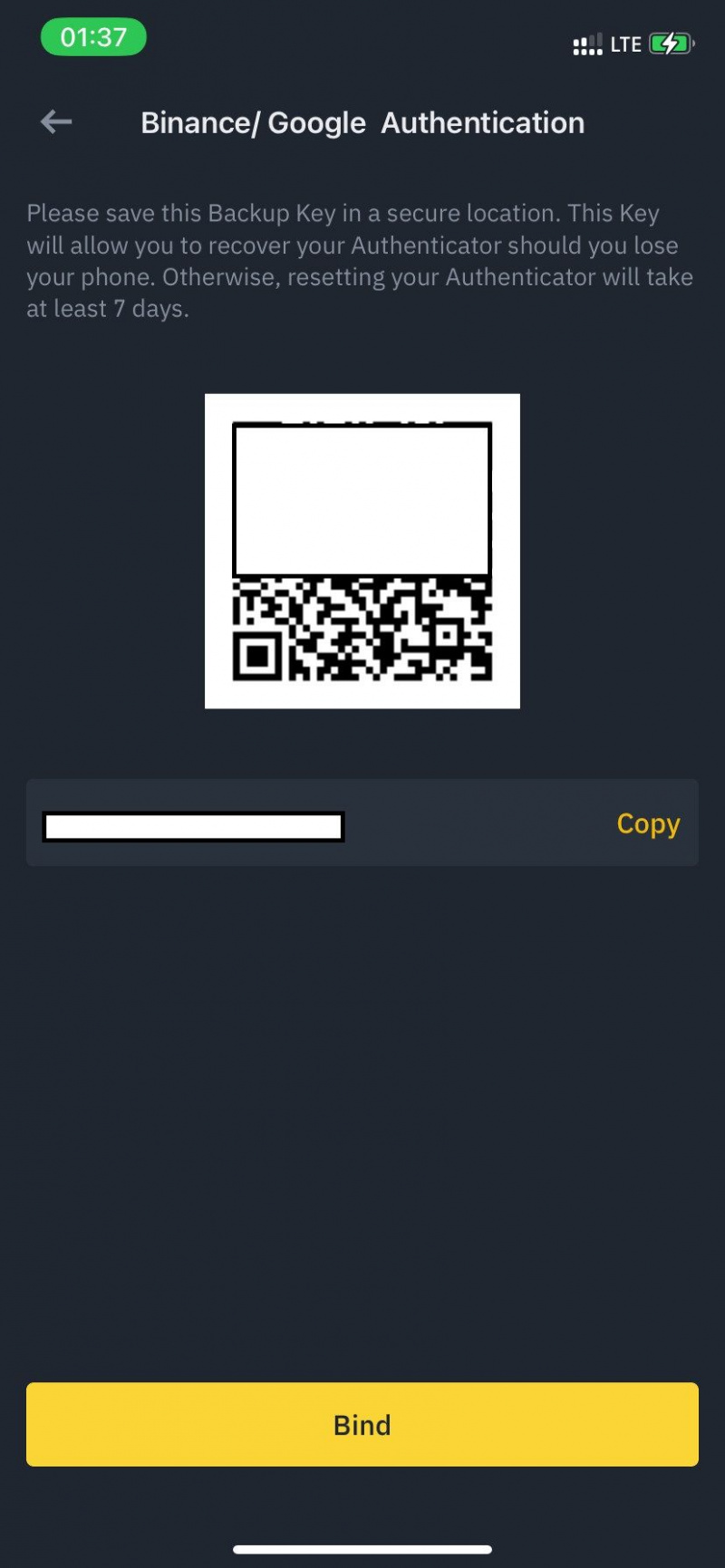
- Åbn den autentificeringsapp, du installerede tidligere (Google eller Binance Authenticator). Følg derefter instruktionen på skærmen i autentificeringsappen for at starte med den.
- Vælg at indtaste en opsætningsnøgle manuelt.
- Indsæt den kode, du kopierede fra Binance tidligere i det angivne felt.
- Tryk på Blive ved eller Tilføje (til Google Authenticator).
- Du vil se en roterende cirkel i godkendelsesappen. Dette ændrer din 2FA Binance-godkendelseskode ved hver fuldstændig omdrejning.
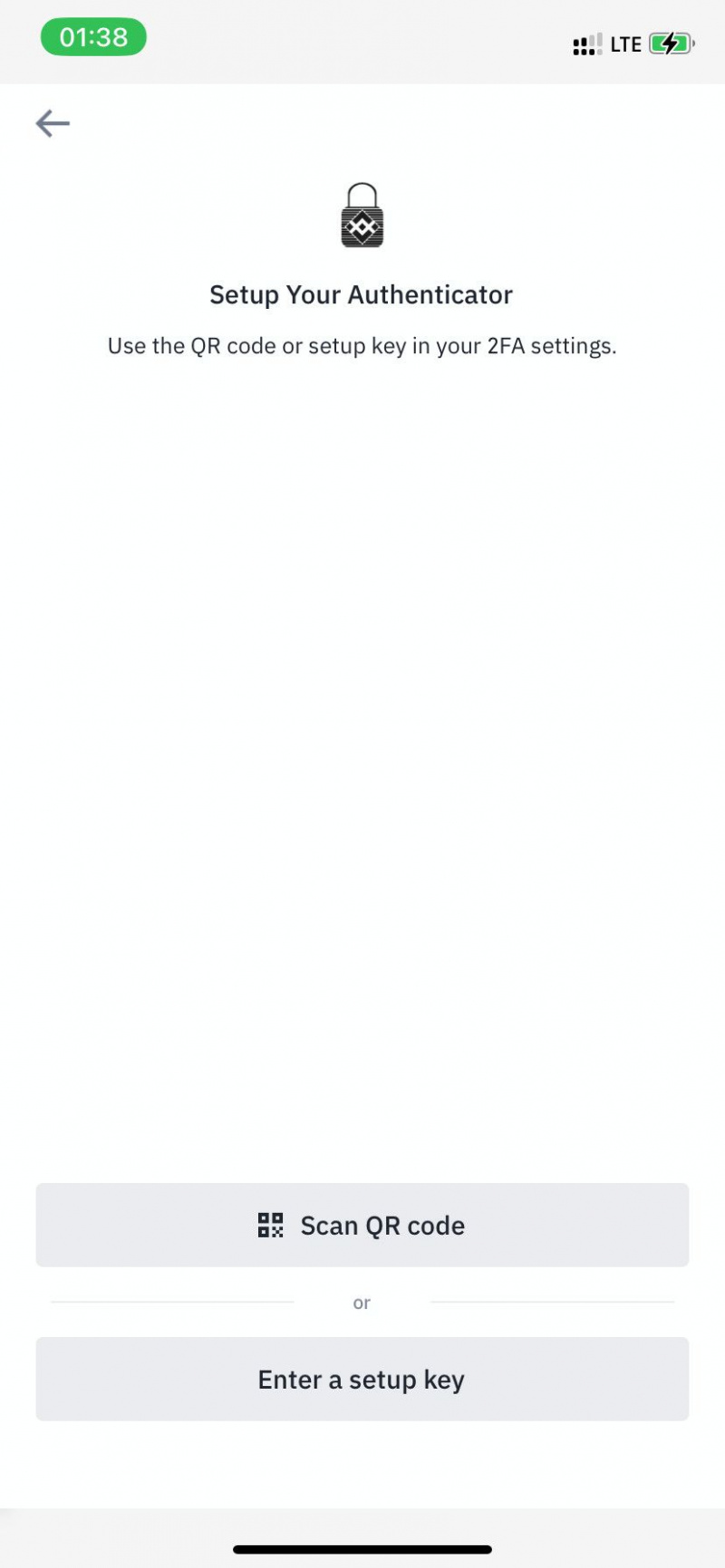
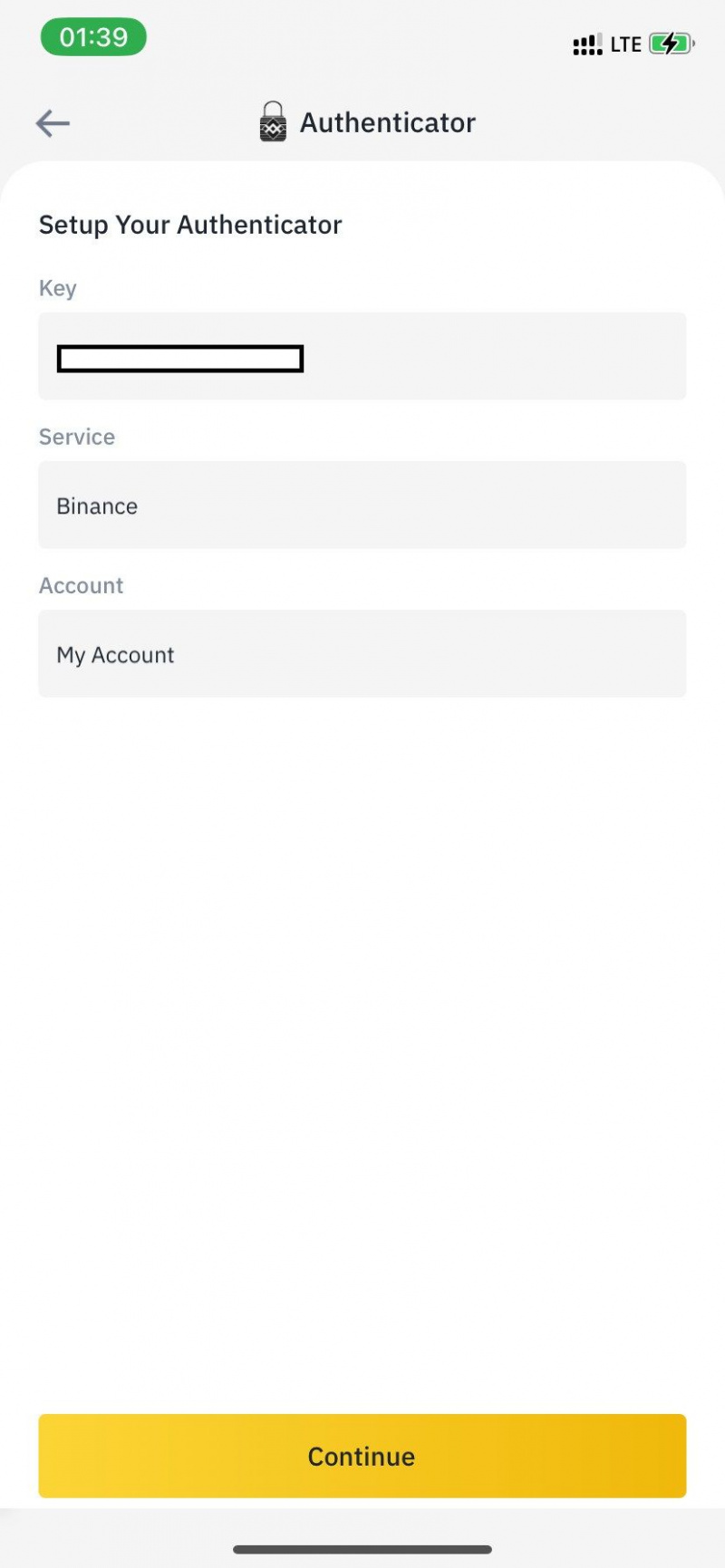
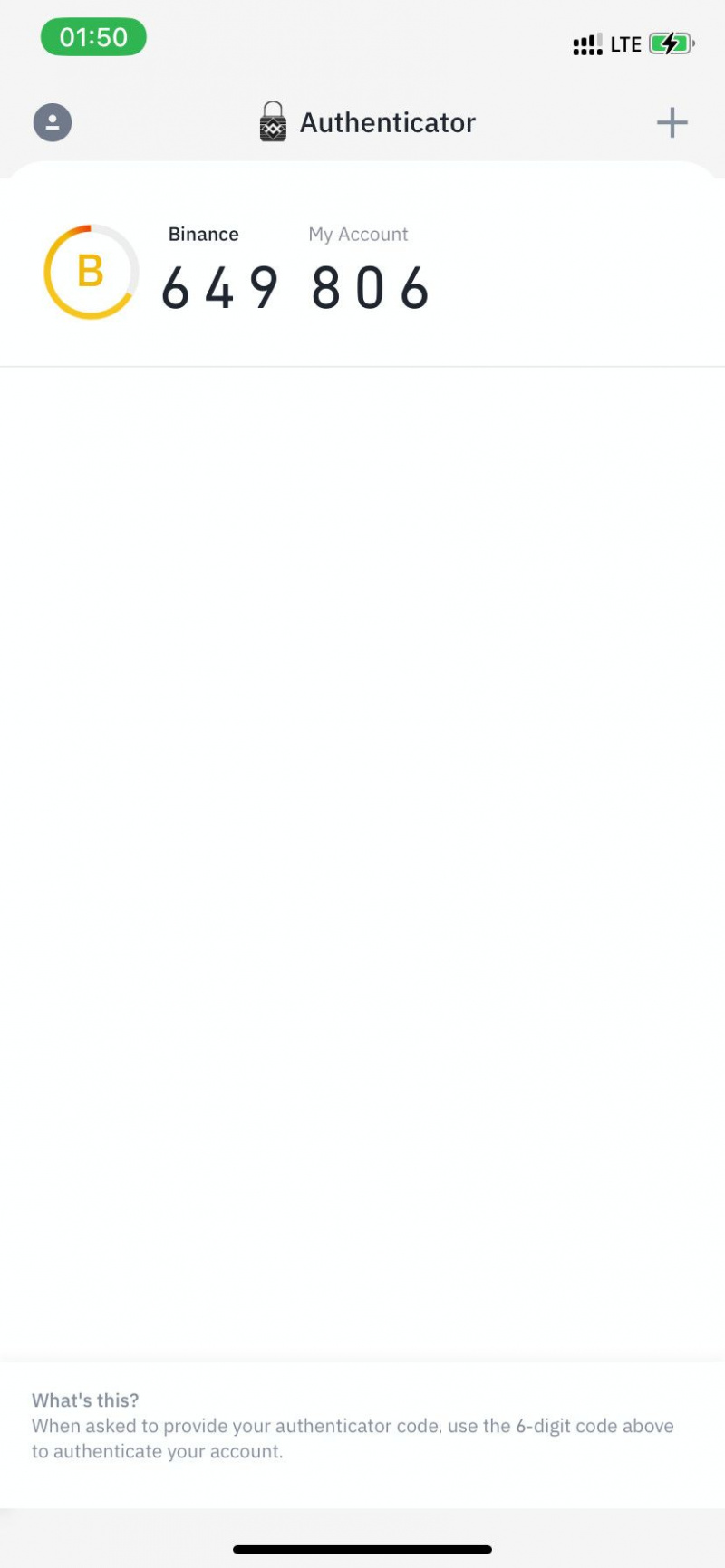
- Tryk på inde i Binance-appen Send kode i alle relevante felter. Indsæt den sekscifrede kode sendt til dine eksisterende 2FA-metoder (e-mail eller kombineret med telefonnummer).
- Åbn godkendelsesappen. Kopier den sekscifrede kode, før den fuldender en revolution. Indsæt dette i autentificeringskodefeltet i Binance; sådan vil du altid verificere efterfølgende transaktioner på Binance.
- Tryk til sidst på Indsend .
Beskyt din Binance-konto med 2FA-sikkerhedsnøglehardware
Sikkerhedsnøglehardware er den mest sikre form for 2FA til Binance, da din sikkerhedsnøgle kun er tilgængelig lokalt og ikke er underlagt internetbaserede sikkerhedsbrud. Den nemmeste måde at konfigurere en sikkerhedsnøglehardware til din Binance-konto på er via internettet på en computer.
Det involverer at gemme adgangsnøgler i ekstern sikkerhedshardware som Yubikey Series og Titan Security Key, blandt andre. Det er USB-sticks, du kan indsætte i din computer eller iOS-port (for dem, der understøtter USB-C-indgange).
Binance anbefaler Yubikey til at sikre din konto på hardware via en desktopbrowser.
